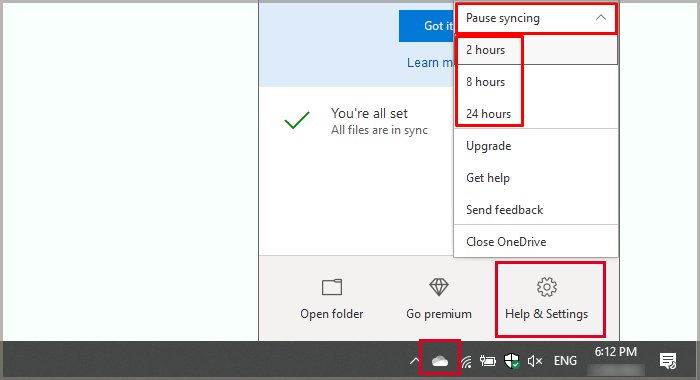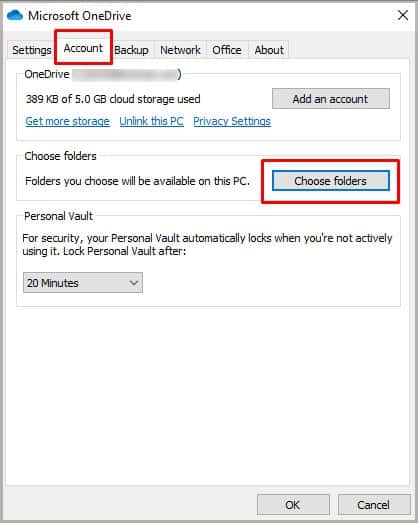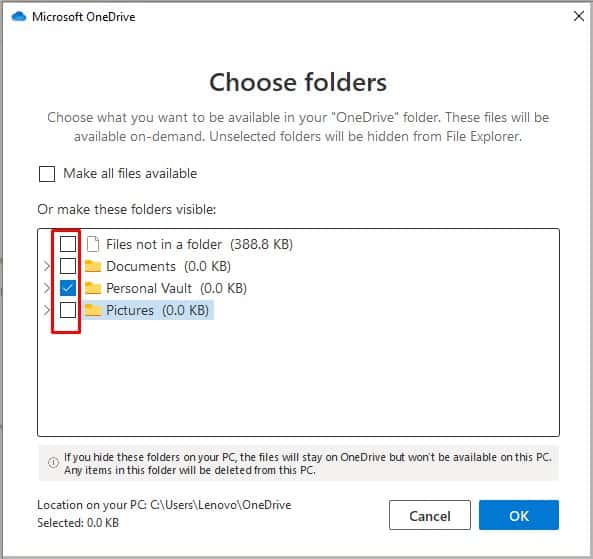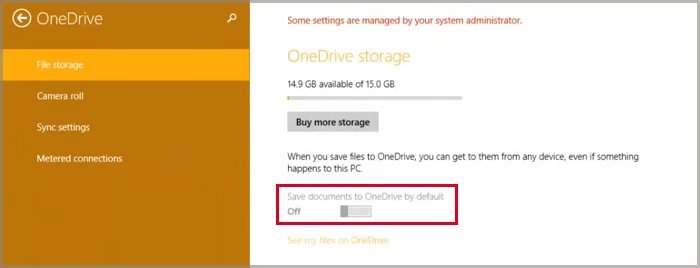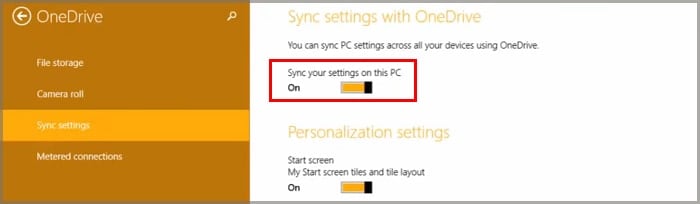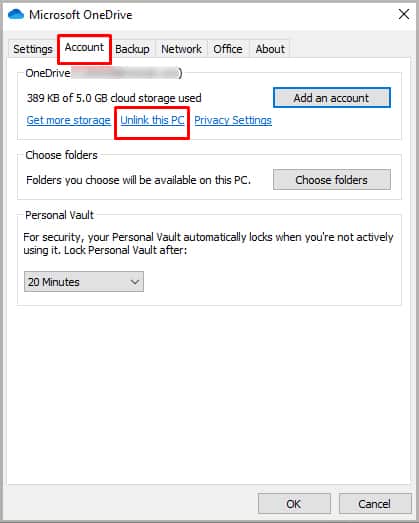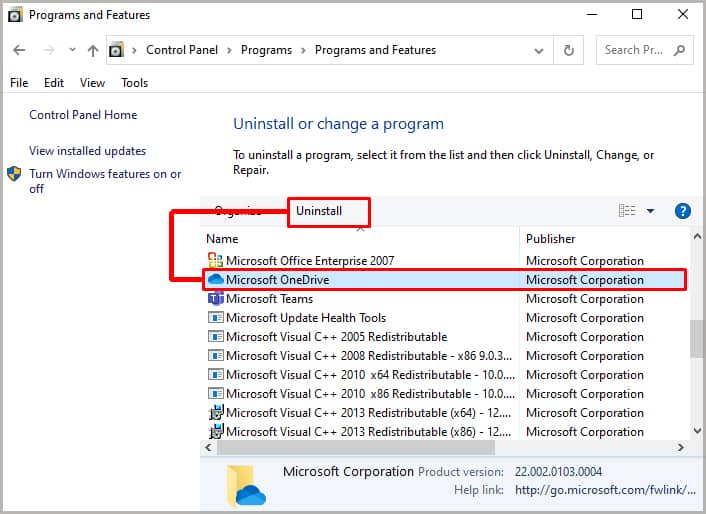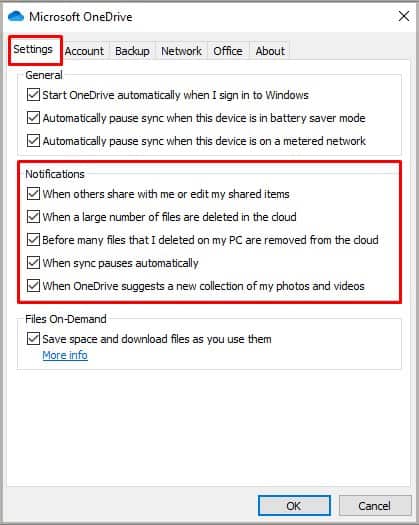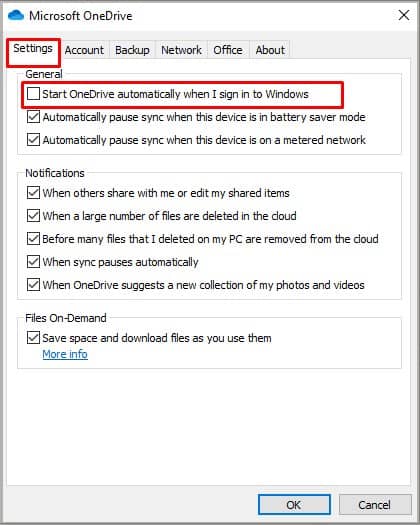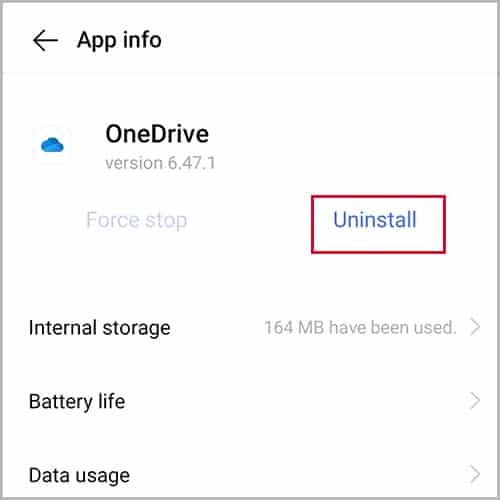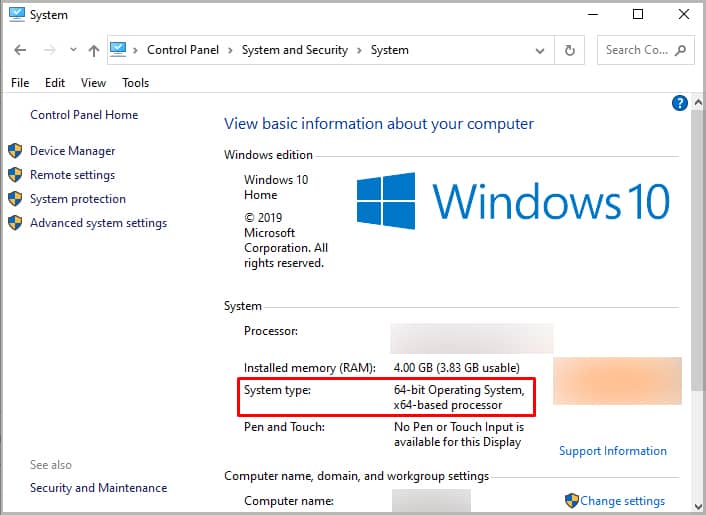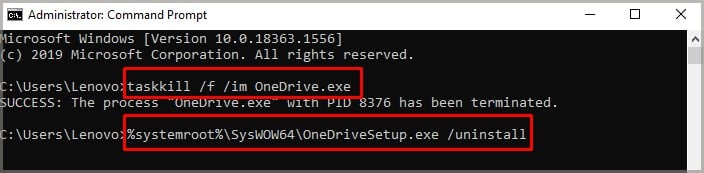Apagar, deshabilitar y desinstalar OneDrive es más complicado que hacer lo mismo con otras aplicaciones. Esto se debe a que One-Drive viene integrado con algunas versiones de Windows, por lo que no es posible desinstalar completamente One-Drive. Sin embargo, hay muchas formas de evitar esto, desde desvincular su One-Drive hasta deshabilitarlo.
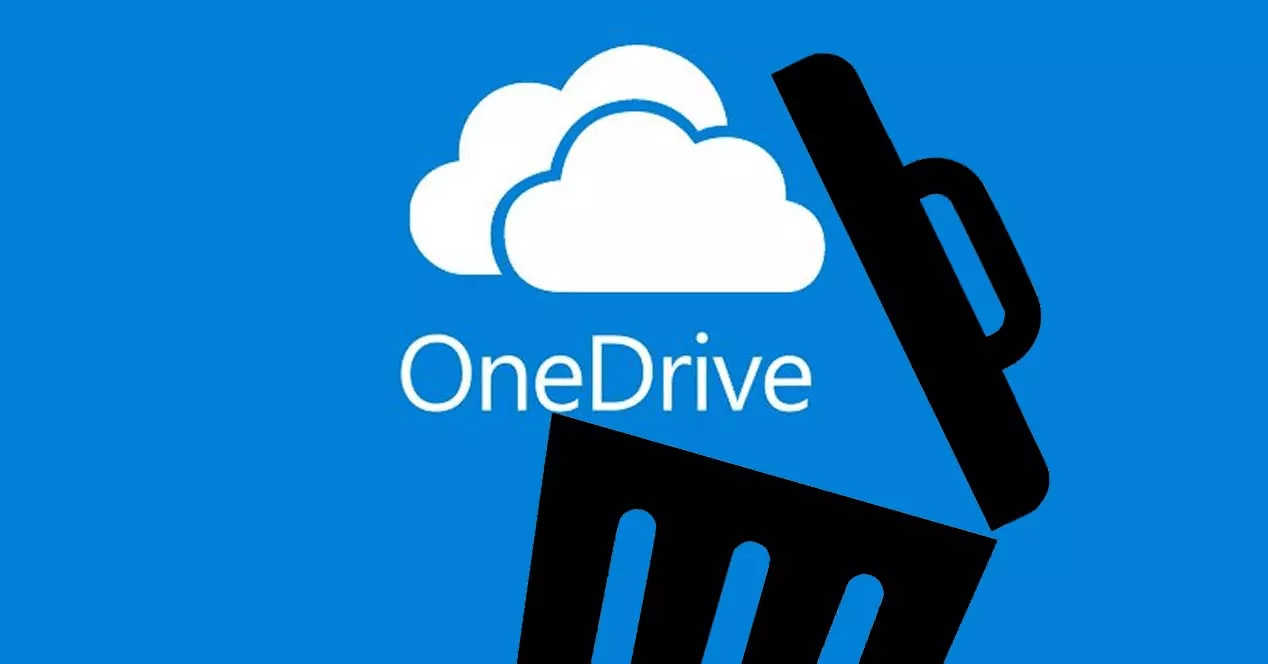
¿Cómo apagar One-Drive?
Si está cansado de que sus archivos se sincronicen automáticamente con One-Drive, lo que hace que el dispositivo se ralentice, apagar One-Drive es la mejor opción.
Puede pausar temporalmente la sincronización de sus archivos en One-Drive durante 2, 8 o 24 horas. Esta función también funciona para Mac.
- En la bandeja de notificaciones, ubicada en la esquina inferior derecha de la barra de tareas, busque OneDrive. Si no está disponible allí, haga clic en el logotipo de Windows y busque OneDrive.
- Aparecerá un cuadro de notificación.
- Ve a Ayuda y Configuración, ubicado en la parte inferior.
- Haga clic en Pausar sincronización.
- Haga clic en la cantidad de horas que desea que OneDrive deje de sincronizar sus archivos.
¿Cómo deshabilitar Onedrive?
Si desea deshabilitar One-Drive de forma permanente, puede evitar que los archivos se sincronicen por completo con la unidad. Esto también eliminará One-Drive de la barra de tareas y evitará que se inicie automáticamente cuando abra Windows.
Para detener la sincronización de sus archivos con el almacenamiento de una unidad, siga los pasos a continuación:
- En la bandeja de notificaciones, ubicada en la esquina inferior derecha de la barra de tareas, busque OneDrive. Si no está disponible allí, haga clic en el logotipo de Windows y busque OneDrive.
- Aparecerá un cuadro de notificación.
- Ve a Ayuda y Configuración, ubicado en la parte inferior.
- Vaya a la pestaña Cuentas.
- Haz clic en Elegir carpetas.
- Desmarque todas las carpetas que no desea que estén disponibles en OneDrive.
- Como estos archivos no están disponibles en OneDrive, tampoco se sincronizarán.
- Haga clic en Aceptar.
Deshabilitar OneDrive en Windows 8 y 8.1
Anteriormente, no era posible desinstalar OneDrive de Windows 8 y 8.1 porque venía integrado con el sistema operativo. Ahora, sin embargo, Microsoft ha anunciado que a partir de marzo de 2022, la sincronización de OneDrive ya no será compatible con Windows 8 y 8.1. Si desea continuar usando OneDrive, deberá obtener una actualización de Windows.
Todavía se puede acceder a todos sus archivos sincronizados a través de su cuenta. Sin embargo, sin la actualización, los archivos se sincronizarán por más tiempo.
Si desea deshabilitar OneDrive en Windows 8 y 8.1 antes de marzo de 2022, siga los pasos a continuación.
- Vaya a la configuración de la PC.
- Haga clic en OneDrive en el panel de la izquierda.
- Encontrarás 4 opciones; almacenamiento de archivos, rollo de cámara, configuración de sincronización y conexión medida. Puedes ir a cada uno de ellos y deshabilitar la sincronización.
- Haga clic en Almacenamiento de archivos, desactive Guardar documento en OneDrive de forma predeterminada
- Haga clic en Camera Roll, seleccione No cargar fotos y apague Cargar videos automáticamente en OneDrive.
- Haga clic en Sincronizar configuración, apague Sincronizar su configuración en esta PC
- Haga clic en Conexión medida, apague todas las opciones.
¿Cómo evitar que Onedrive se sincronice?
Desvincular OneDrive está entre deshabilitar OneDrive y desinstalarlo. Básicamente, deja de sincronizar sus archivos por completo, pero la aplicación aún está disponible. Simplemente puede iniciar sesión y vincular su cuenta nuevamente.
Desvincular OneDrive no elimina sus archivos a menos que haya seleccionado archivos para almacenarlos bajo demanda (en línea). Puede verificar esto yendo a la configuración y mirando las carpetas en la pestaña de cuentas. Una vez que desmarque los archivos para que estén bajo demanda, puede seguir los pasos a continuación para desvincular OneDrive:
- En la bandeja de notificaciones, ubicada en la esquina inferior derecha de la barra de tareas, busque OneDrive. Si no está disponible allí, haga clic en el logotipo de Windows y busque OneDrive.
- Aparecerá un cuadro de notificación.
- Vaya a Ayuda y configuración, ubicado en la parte inferior.
- Vaya a la pestaña Cuentas.
- Seleccione la opción Desvincular esta PC.
- El cuadro emergente le informará que los archivos dejarán de sincronizarse y se eliminarán los archivos en línea.
- Puede seleccionar Desvincular cuenta.
¿Cómo desinstalar OneDrive?
Si no está satisfecho con solo deshabilitar o desvincular OneDrive, también puede intentar desinstalar la aplicación por completo. Desafortunadamente, esto solo es posible en Windows 7, Windows Vista y algunas versiones de Windows 10.
Microsoft también ha anunciado recientemente que la sincronización de OneDrive ya no será compatible con Windows 8 y 8.1 a partir de marzo de 2022.
Para desinstalar OneDrive de Windows 10, Windows 7 y Windows Vista, siga los pasos a continuación.
Ventanas 10 y 11
- Vaya al logotipo de Windows.
- Escriba Panel de control y haga clic en él.
- Haga clic en Programas y características.
- Seleccione Microsoft OneDrive.
- Haz clic en Desinstalar.
Windows 7 o Windows Vista
- Haga clic en el logotipo de Windows.
- Escriba Programas y haga clic en él.
- Haga clic en Programas y características.
- Seleccione Microsoft OneDrive.
- Haz clic en Desinstalar.
Desinstalar OneDrive en Mac
En comparación, desinstalar OneDrive en una Mac es bastante simple porque no viene integrado con el sistema operativo y no tiene OneDrive como ubicación predeterminada para guardar archivos. Como tal, los pasos para desinstalar OneDrive son similares a los de desinstalar cualquier otra aplicación. Para hacerlo, siga los pasos a continuación:
- Salga de OneDrive.
- En el botón de búsqueda, ubicado en la esquina superior derecha de tu Mac.
- Escriba Aplicaciones y haga clic en él.
- Busque OneDrive.
- Haga clic en Control en la aplicación, seleccione Mover a la Papelera.
¿Cómo desactivar las notificaciones en One Drive?
Si se irrita con las notificaciones constantes sobre los cambios realizados en sus archivos, también puede desactivar las notificaciones de One Drive.
- En la bandeja de notificaciones, ubicada en la esquina inferior derecha de la barra de tareas, busque OneDrive. Si no está disponible allí, haga clic en el logotipo de Windows y busque OneDrive.
- En el cuadro de notificación que aparece.
- Vaya a Ayuda y configuración, ubicado en la esquina inferior izquierda.
- Haga clic en Configuración.
- Vaya a la pestaña Configuración.
- En notificación, deshabilite la notificación que no desea
- Haga clic en Aceptar.
¿Cómo evitar que Onedrive se abra al iniciar?
Para evitar que OneDrive se inicie automáticamente,
- En la bandeja de notificaciones, ubicada en la esquina inferior derecha de la barra de tareas, busque OneDrive. Si no está disponible allí, haga clic en el logotipo de Windows y busque OneDrive.
- Aparecerá un cuadro de notificación.
- Vaya a Ayuda y configuración, ubicado en la parte inferior.
- Ir a la pestaña Configuración
- En General, desmarque Iniciar OneDrive automáticamente cuando inicie sesión en Windows
- Haga clic en Aceptar.
- Esto evita que OneDrive se inicie automáticamente, también eliminará OneDrive de la barra de tareas ya que ya no se ejecutará.
Preguntas frecuentes
¿Perderé todos mis archivos si desvinculo OneDrive?
No, a menos que sus archivos se guarden en línea o bajo demanda, no perderá ningún archivo si desvincula OneDrive. Los archivos bajo demanda son archivos que no se han descargado ni sincronizado, sino que se han guardado en línea directamente.
¿Cómo desinstalar OneDrive en Android?
Antes de intentar desinstalar OneDrive en Android, deberías comprobar si es posible o no. Esto se debe a que los teléfonos Android con Windows 10 y los dispositivos Samsung Galaxy tienen OneDrive preinstalado y, por lo tanto, no se pueden desinstalar. Para estos teléfonos, solo es posible desinstalar las actualizaciones o deshabilitar la aplicación.
Para desinstalar la aplicación en otro Android, siga los pasos a continuación:
- Ir a la configuración .
- Toca Almacenamiento/Memoria.
- Toca OneDrive.
- Seleccione Desinstalar.
¿Cómo desinstalar OneDrive con el símbolo del sistema?
Para desinstalar OneDrive en Windows 10 mediante el símbolo del sistema, siga los pasos a continuación. Antes de ejecutar el símbolo del sistema, verifique si su sistema operativo Windows 10 es de 64 bits o de 32 bits. Para verificar esto, siga los pasos a continuación:
- Vaya al Panel de control.
- Seleccione Sistema y seguridad.
- Haga clic en Sistema.
- Puede encontrar información sobre el sistema operativo debajo del logotipo de Windows.
Una vez que sepa qué sistema operativo tiene su dispositivo, siga los pasos a continuación:
- Haga clic en el logotipo de Windows.
- Escriba el símbolo del sistema
- Escriba:
Taskkill /f /im OneDrive.exePara cerrar la ejecución de la aplicación. - Copie el siguiente texto en el cuadro si tiene un sistema operativo de 32 bits:
%systemroot%System32OneDriveSetup.exe /uninstall - Copie el siguiente texto en el cuadro si tiene un sistema operativo de 64 bits:
%systemroot%SysWOW64OneDriveSetup.exe /uninstall - Presione Entrar.